Cómo arreglar los enlaces magnéticos de Chrome que no funcionan
La mayoría de ustedes debe haber encontrado enlaces magnéticos al menos una vez en su vida. Se utilizan con mayor frecuencia para descargar torrents de la web, que es una forma popular de compartir archivos. También se conocen como direcciones URL magnéticas.
La razón por la que son tan populares es que puede copiar y pegar estos enlaces de texto sin formato en casi cualquier lugar, como en correos electrónicos, mensajes de texto y en la web. Esto facilita el intercambio de archivos en un entorno P2P. Además, no es necesario almacenar archivos bittorrent en el servidor.

¿Por qué enlaces magnéticos?
Los enlaces magnéticos son más seguros y eliminan la necesidad de codificar archivos individuales para protegerlos de las ciberamenazas. El archivo .torrent contiene la URL del rastreador, los nombres de los archivos de descarga y el código hash.
El enlace magnético esencialmente eliminará al intermediario y lo conectará directamente a la fuente utilizando el código hash. Su cliente de torrent utilizará este código hash para encontrar colegas que descarguen los archivos necesarios. No es necesario descargar el archivo torrent o incluso el rastreador. Esto ahorra ancho de banda del sitio de alojamiento, así como a los usuarios. Una situación de ganar-ganar.
Después de hacer clic en un enlace magnético, Chrome debería poder analizar los datos hash y abrirlos en su cliente de torrent predeterminado. El problema ocurre cuando Chrome se niega a identificar el enlace magnético y devuelve un error. Ahora ya no puede descargar archivos compartidos por amigos y colegas.
Lee También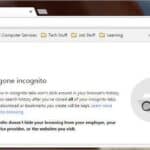 Crear un acceso directo en el escritorio de Google Chrome en modo incógnito
Crear un acceso directo en el escritorio de Google Chrome en modo incógnitodefiniciones de contenido
Dado que aquí se trata de contenido, veamos si la configuración de contenido de su navegador Chrome está configurada correctamente. Haga clic en el ícono de Menú en cualquier pestaña de Chrome y seleccione Configuración.
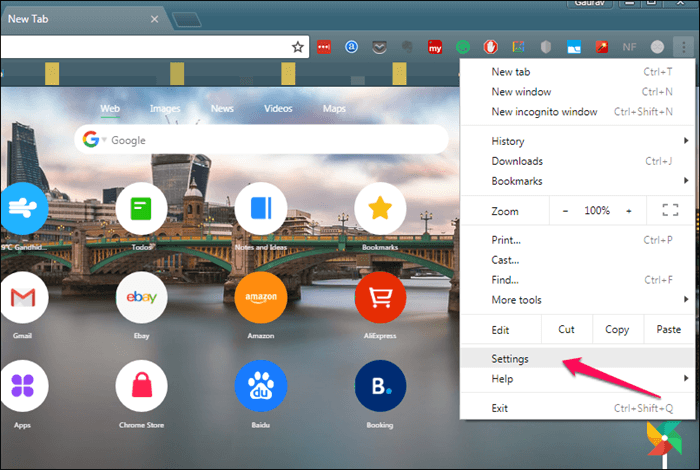
Desplácese hacia abajo en la página para encontrar el botón Avanzado. Haga clic en él para revelar más opciones.
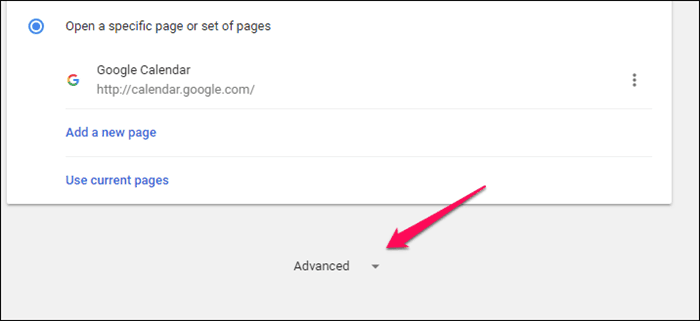
El primer encabezado debe ser Privacidad y seguridad. A continuación encontrará la configuración de contenido.
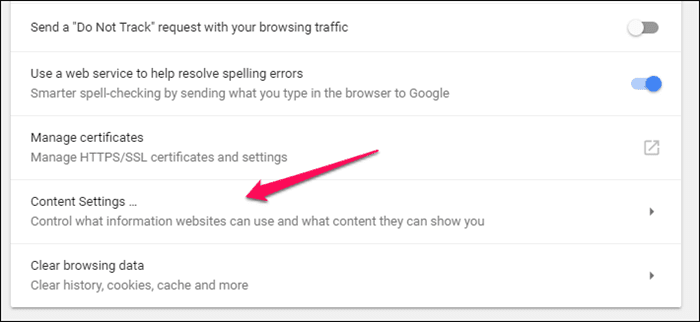
Está buscando la opción Controladores, donde "permitirá que los sitios soliciten convertirse en controladores predeterminados para los protocolos (recomendado)".
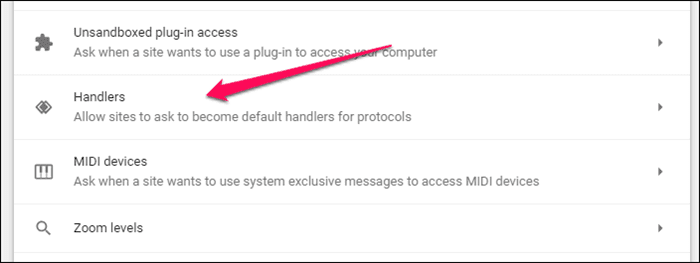
Haga clic en él y asegúrese de que la opción esté habilitada. En ese caso, lo verás en azul, y si no, será en gris.
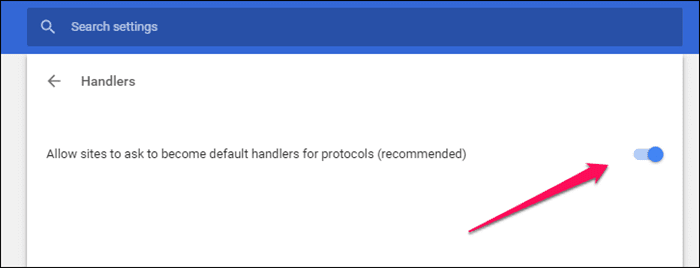
Esta configuración básicamente le dice a Google que haga una llamada y maneje los protocolos necesarios, enlaces magnéticos en nuestro caso y lo asocie automáticamente con el programa correcto, BitTorrent en mi caso. Es posible que esté utilizando otro cliente de torrent como Vuze, lo cual es bueno.
Lee También Las 8 mejores formas de arreglar el Explorador de archivos que no se abre en Windows 10
Las 8 mejores formas de arreglar el Explorador de archivos que no se abre en Windows 10Si la configuración se ha desactivado, debe habilitarla y visitar un sitio de alojamiento de torrents que ofrezca la opción de enlace magnético. Haga clic en uno de los enlaces magnéticos para ver si Chrome lo abre automáticamente con BitTorrent. Esto puede tardar unos segundos, así que no se asuste todavía.
Si Chrome no funciona como se esperaba, o si la configuración está habilitada de forma predeterminada, pero Chrome aún no funciona correctamente con enlaces magnéticos, deberá profundizar en la configuración del registro de Windows.
editar registro
A veces puede recibir un error que dice "este archivo no está asociado con una aplicación". ¿Por qué sucede esto si ya tiene instalado un cliente de torrent?
Esto sucede porque Chrome o Windows no pueden detectar la aplicación adecuada para el trabajo. No logra asociar el enlace magnético con el cliente de torrent. Oh.
Haga clic en Win + R para abrir el símbolo del sistema Ejecutar. Aquí puede ingresar una serie de comandos para ayudarlo a administrar su PC. Ingresemos 'regedit' en el cuadro.
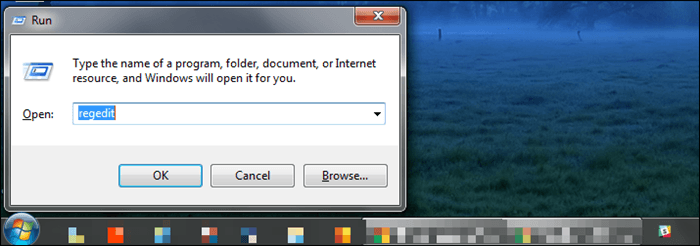
Esto abrirá el Editor del Registro en una nueva ventana. Ahora necesita navegar a la siguiente ubicación del archivo.
Lee También Los 11 mejores juegos de terror gratuitos en Steam
Los 11 mejores juegos de terror gratuitos en SteamComputadoraHKEY_CLASSES_ROOTMagnetshellopencommand
Consulte la captura de pantalla a continuación para comprender mejor la estructura de carpetas. Es posible que deba desplazarse mucho aquí.
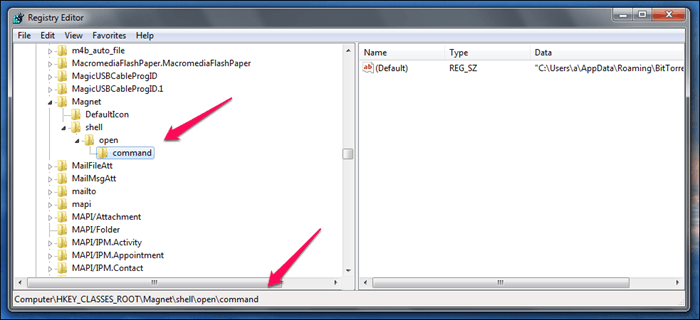
En el panel derecho, verá la columna Datos que mostrará la ruta completa del directorio del cliente BiTtorrent. Su trabajo aquí es asegurarse de que el cliente de BitTorrent resida en el mismo directorio que ve aquí. En mi caso debería estar aquí:
C:UsuariosaAppDataRoamingBitTorrentBitTorrent.exe

¿Notas el .exe al final? Esto significa que está vinculado a un archivo ejecutable que debe ejecutarse cuando sea necesario. Ignore la cadena de texto aleatorio después de eso. Ahora abra la unidad C en una nueva ventana e inicie el proceso de perforación. Presione Win + E para abrir directamente Mi PC.
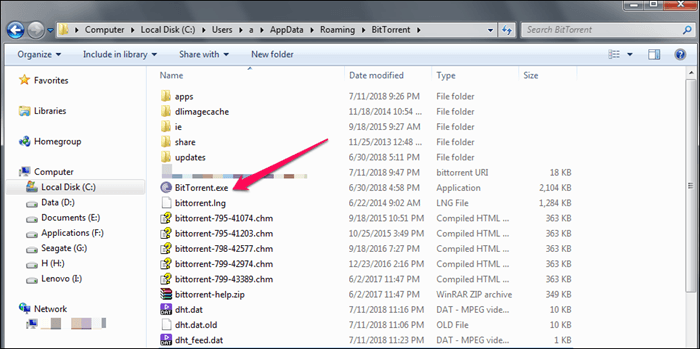
Si su cliente de torrent está en una carpeta diferente, deberá editar la entrada de registro en la columna Nombre. Seleccione Predeterminado en Nombre y seleccione Cambiar para poder cambiar la jerarquía de directorios que debe vincularse al archivo ejecutable del cliente torrent (formato .exe).
Lee También Las 10 mejores formas de reparar Facebook Messenger no envía mensajes
Las 10 mejores formas de reparar Facebook Messenger no envía mensajes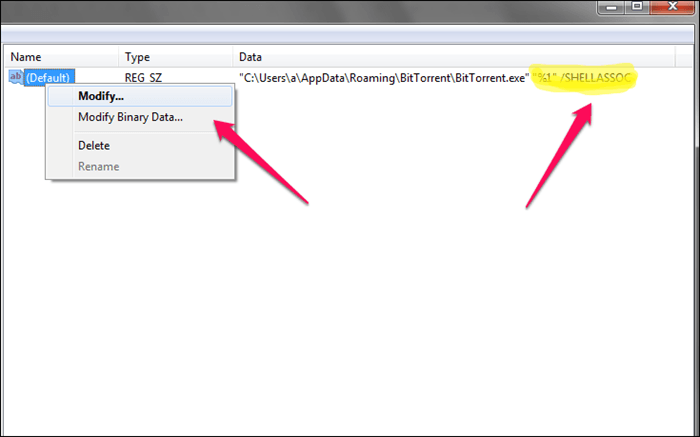
Tenga en cuenta que la cadena de clave aleatoria al final debe permanecer intacta. Está aquí por una razón. Solo necesita modificar la estructura de carpetas y guardar.
Regrese al sitio de torrent deseado en Chrome e intente abrir un enlace magnético nuevamente. Debería funcionar ahora.
ley de atraccion
Si bien la mayoría de los sitios de torrents ofrecen ambas opciones, un archivo de torrent descargable y un enlace magnético, Piratebay anunció recientemente que dejará de alojar archivos de torrent por completo. Esto, en mi opinión, significa un cambio que gradualmente será adoptado por el resto de Internet, y por una buena razón.
Por eso es aún más importante corregir el error de enlace magnético en Chrome. Asegúrate de que todo funcione como debería.
Siguiente: ¿Usas uTorrent en tu escritorio? ¿Quieres controlarlo de forma remota usando tu teléfono inteligente Android? Haga clic en el enlace a continuación para descubrir cómo puede controlar uTorrent desde cualquier parte del mundo.
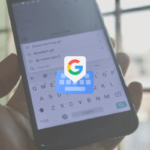 Qué es Gboard y por qué es superior a otros teclados
Qué es Gboard y por qué es superior a otros tecladosSi quieres conocer otros artículos parecidos a Cómo arreglar los enlaces magnéticos de Chrome que no funcionan puedes visitar la categoría Informática.

TE PUEDE INTERESAR